|
Вход в панель управления
Чтобы открыть панель управления сайтом (сокр. ПУПС) нужно набрать в адресной строке браузера адрес сайта и добавить в к нему /admin
Например: http://rampagecms/admin
Вы увидите форму входа в которую нужно ввести логин и пароль которые вы указали при установки системы. После успешной авторизации вы попадете на рабочий стол панели управления.
Рабочий стол
На рабочем столе, для быстрого доступа, автоматически закрепляются страницы сайта, с которым недавно велась работа. Если нужно отредактировать страницу иконки которой нет на рабочем столе, её можно найти в Навигационном меню.
Навигационное меню
Чтобы открыть меню, нажмите на большую яркую кнопку в левом верхнем углу. В выпадающем окне будет отображено дерево сайта, со всеми страницами у которых включена опция "Показывать в меню на сайте" (об этом подробнее читайте в разделе Структура сайта). Навигационное меню доступно не только на рабочем столе, но и в любом разделе панели управления.
Редактирование страницы
Чтобы отредактировать страницу нажмите на ее название или иконку на Рабочем столе или в Навигационном меню. При этом откроется страница показывающая весь доступный для редактирования контент на выбранной странице. Это может быть как текст, так и управляемые модули (подробнее в разделе Модули).
Текстовый контент
Для редактирования текста на страницах используется визуальный текстовый редактор. Он позволяет форматировать текст, форму и размеры шрифта, создавать и редактировать списки, таблицы, ссылки на внутренние и внешние страницы и файлы, загружать и внедрять в текст страницы изображения и много другое. | 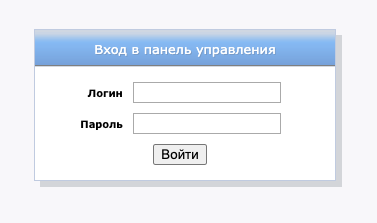
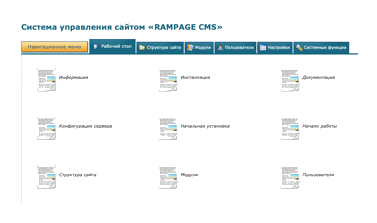
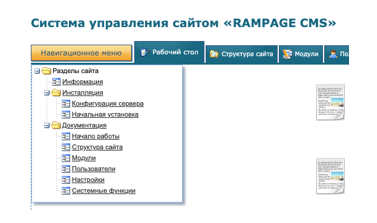 
|
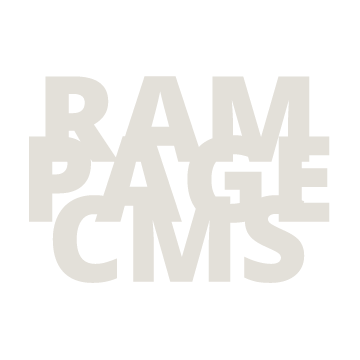
RAMPAGE CMS
© 2005 — 2026
© 2005 — 2026